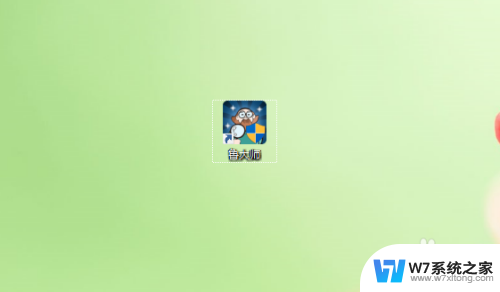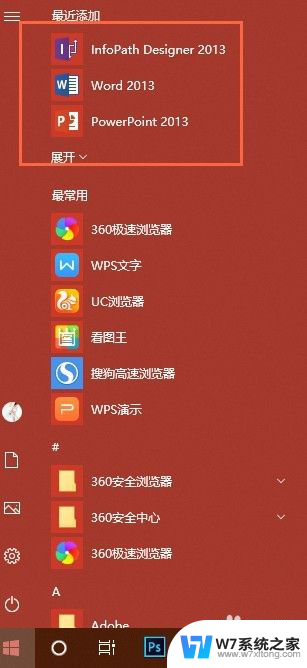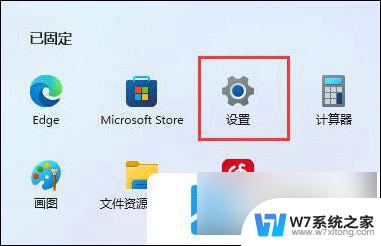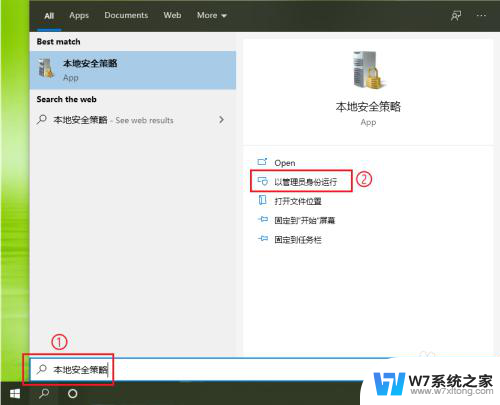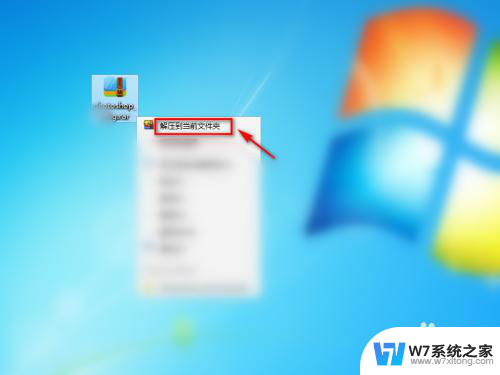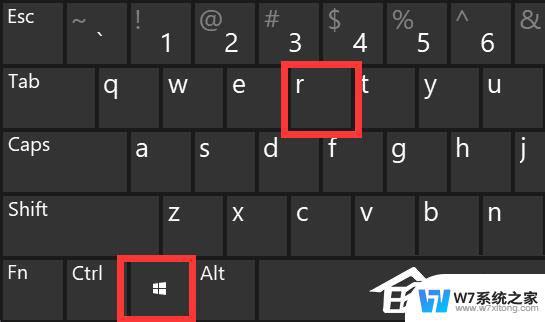microsoft安装的软件在哪里 Windows10如何找到软件的安装位置
更新时间:2024-03-09 10:53:07作者:jiang
在Windows10操作系统中,当我们安装了Microsoft的软件后,有时会想知道这些软件的安装位置在哪里,通常情况下,我们可以在控制面板中找到已安装的程序列表,并查看每个程序的安装路径。我们还可以在开始菜单中输入软件的名称,然后右键点击该软件并选择打开文件位置,即可快速定位到软件的安装位置。通过这些简单的步骤,我们就能轻松找到Microsoft软件的安装位置。
操作方法:
1.打开win10系统桌面的开始图标。
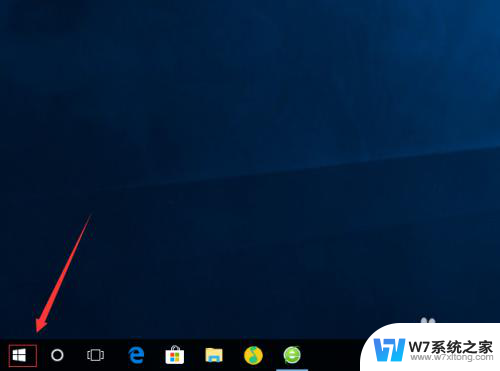
2.接着我们要找到我们想要找的软件。(这里我以我安装的谷歌浏览器为例)
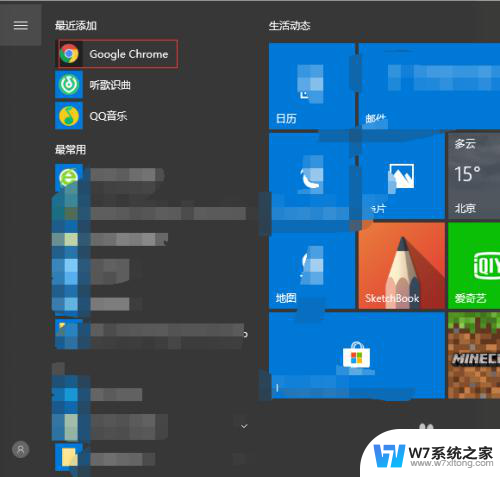
3.然后右击你找到的软件图标。
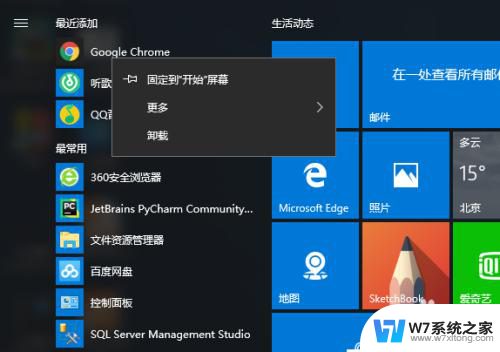
4.接着点击右击出现的窗口中的“更多”下的“打开文件所在的位置”选项。
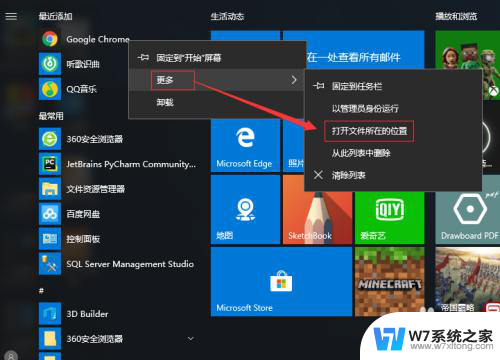
5.然后右击弹出的窗口中你想找的软件的图标。
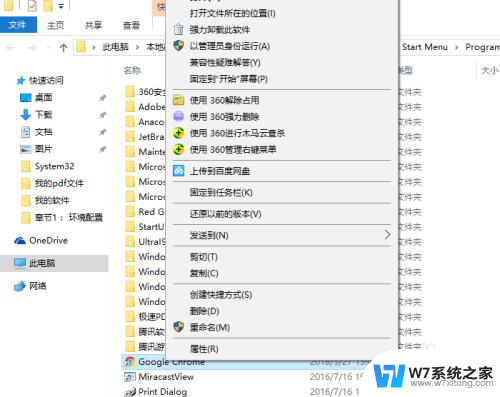
6.接着选择右击出来的界面中的“属性”选项。
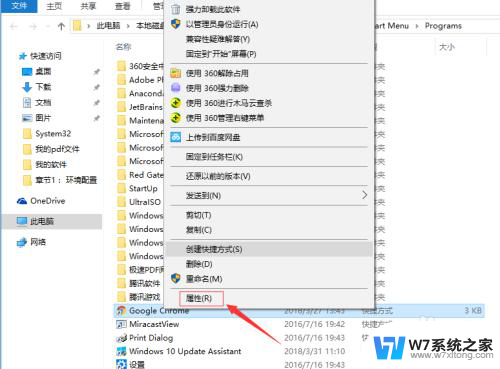
7.然后再点击弹出窗口中下方的“打开文件所在的位置”的按钮。
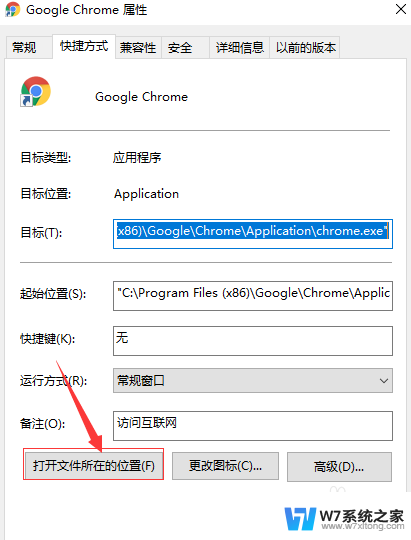
8.最后我们就可以看到我们想要找的软件安装的具体位置了。
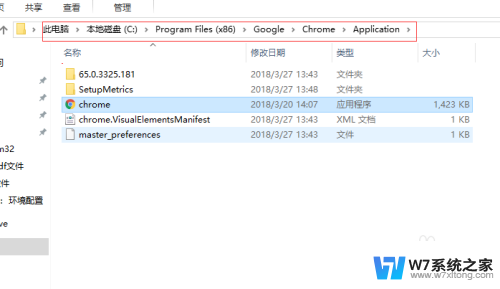
以上是关于 Microsoft 安装软件位置的全部内容,如果您遇到类似情况,您可以按照以上方法进行解决,希望这些方法能对大家有所帮助。